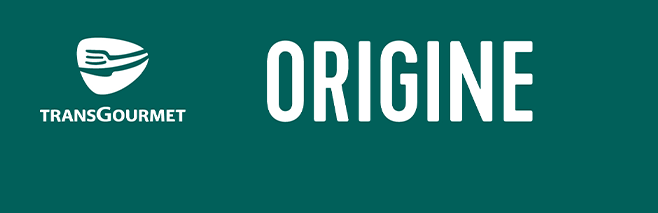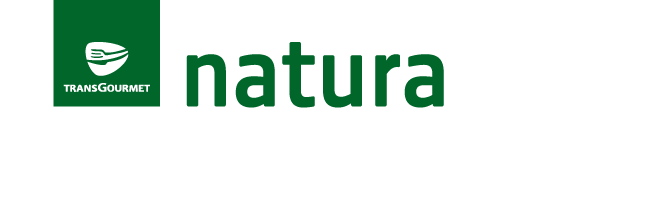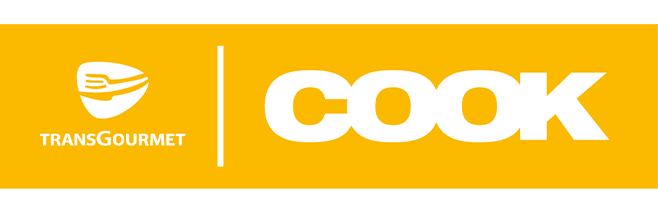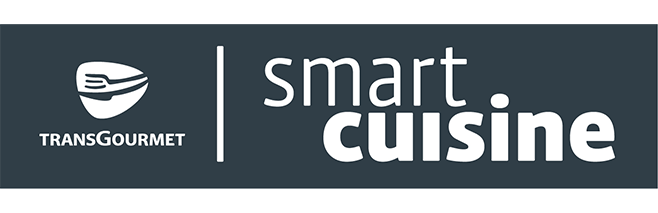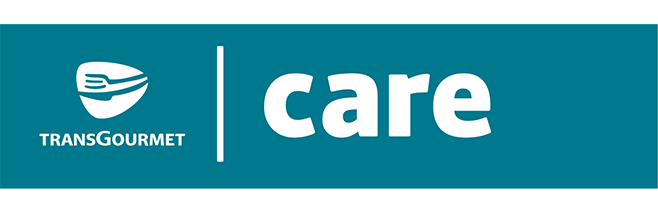Assistenza Webshop: Articoli
Aggiungere al carrello l’articolo/gli articoli desiderato/i
Non appena si aggiunge il primo articolo in un carrello vuoto, verrà richiesto di selezionare una data di fornitura. La convalida, ovvero il controllo se un articolo è disponibile o meno, viene effettuato direttamente dopo ogni posizione.
Se un articolo non è disponibile per la data desiderata, sarete informati immediatamente. In tal modo, potete decidere come procedere riguardo a questa posizione. Ciò vale anche nel caso in cui l’intera quantità non possa essere fornita alla data desiderata. In questo caso, il sistema effettua automaticamente diversi ordini.
Aggiungere l’articolo/gli articoli tramite il catalogo
Aprire il catalogo cliccando in alto a sinistra. Cliccando su uno dei termini, si giunge al rispettivo gruppo merce. Con un ulteriore clic, si apre la corrispondente sottocategoria.
Selezionando a sinistra, è possibile effettuare ulteriori limitazioni in modo da poter trovare il prodotto desiderato più velocemente. È anche possibile combinare diversi filtri. Infine, aggiungere l’articolo desiderato cliccando sul simbolo del carrello.
Aggiungere l’articolo/gli articoli tramite il motore di ricerca
Tramite il motore di ricerca è possibile trovare l’articolo se il rispettivo termine di ricerca è presente nella denominazione del rispettivo articolo. Selezionare la quantità dell’articolo desiderato, cliccare sul simbolo del carrello e aggiungere l’articolo al carrello.
La ricerca è più efficiente se si mette il segno di spunta su «Solo tasso dell’ordinazione». In questo modo vengono ricercati gli articoli che sono già stati ordinati antecedentemente. Con la funzione filtri, a sinistra dello schermo, è possibile delimitare la ricerca. I filtri possono anche essere combinati.
Per una nuova ordinazione, spesso si è più efficienti se si lavora con l’aiuto dei modelli, invece di ricercare ogni volta nuovamente la posizione. Si prega di tenere conto dei rispettivi tutorial riguardo all’utilizzo dei modelli.
Aggiungere l’articolo/gli articoli tramite lo scanner
Per trasmettere l’articolo dallo scanner al Webshop Transgourmet, si prega di collegare lo scanner al proprio PC. Il Webshop Transgourmet non deve essere aperto. Aprire Windows Explorer, selezionare il drive con lo scanner e avviare l’applicazione «Frog.exe». Selezionare «Inviare posizione». Gli articoli vengono trasmessi sullo shop e cancellati sullo scanner.
Selezionare «Aprire Shop». Effettuare il login (se necessario). L’articolo è stato automaticamente inoltrato alla funzione «Modelli/Posizioni Scan».
Selezionare «Riprendere tutto». Le posizioni vengono trasmesse al carrello e cancellate nelle «Posizioni Scan».
Aggiungere l’articolo/gli articoli tramite un modello
Per aggiungere al carrello l’articolo tramite un modello, è necessario procedere nel seguente modo:
selezionare «Modelli/Tutti i modelli». Selezionare un modello. Selezionare uno o più articoli dal modello. Per poter selezionare un articolo dal modello, cliccare sul rispettivo pulsante. In alto a destra, di seguito, aggiungere al carrello l’articolo selezionato.
Aggiungere l’articolo/gli articoli tramite ordini già chiusi
È possibile rivedere i propri ordini chiusi e spostarli nuovamente nel carrello degli acquisti.
Ecco come fare:
cliccare alla voce «Ordini» e selezionare l’ordine desiderato. Cliccare su «Riprendere le posizioni nel carrello». Le posizioni dell’ordine saranno spostate in base a «Modelli/Posizioni Scan». Qui è possibile spostare sia le singole che tutte le posizioni nel carrello degli acquisti oppure, se necessario, adattare prima le quantità.